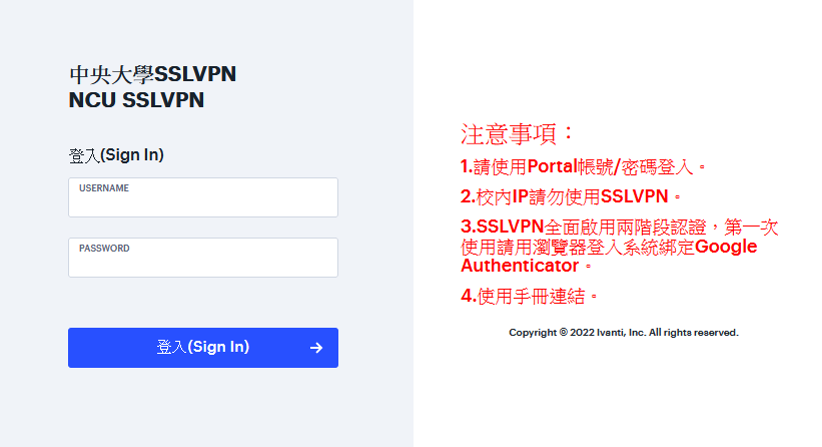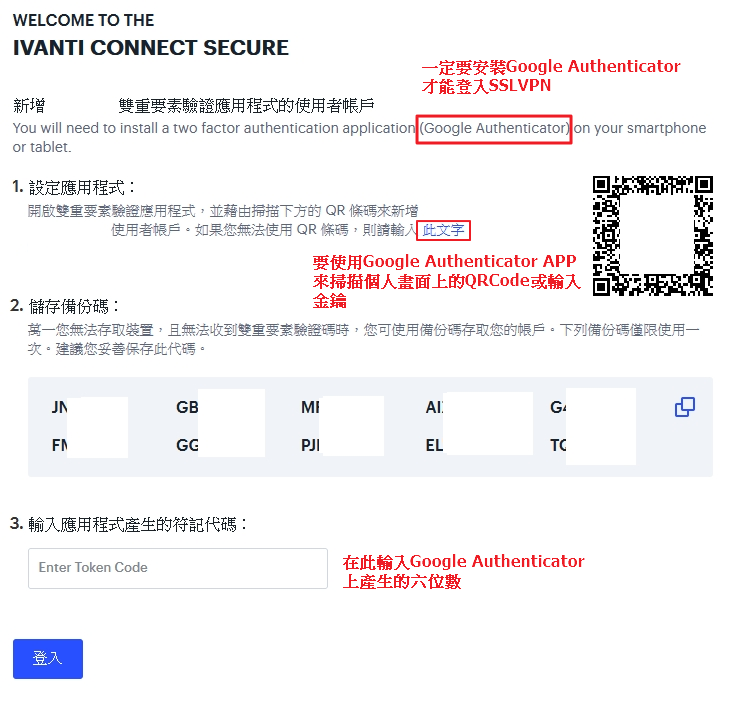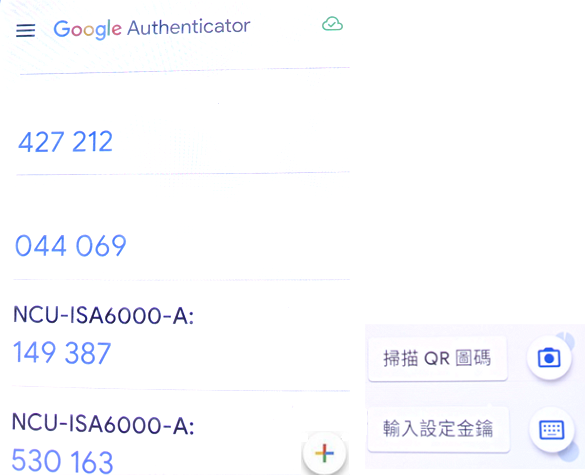"綁定兩階段認證及首次登入SSLVPN" 修訂間的差異
| 行 1: | 行 1: | ||
| − | *使用瀏覽器連線SSLVPN網址:https://sslvpn.ncu.edu. | + | *使用瀏覽器連線SSLVPN網址:https://sslvpn.ncu.edu.tw,請輸入Portal帳號/密碼登入 |
:[[Image:sslvpn01.png]] | :[[Image:sslvpn01.png]] | ||
*SSLVPN 使用兩階段認證(Google Authenticator),第一次使用要登入網頁並綁定兩階段認證。 | *SSLVPN 使用兩階段認證(Google Authenticator),第一次使用要登入網頁並綁定兩階段認證。 | ||
於 2023年9月20日 (三) 05:39 的修訂
- 使用瀏覽器連線SSLVPN網址:https://sslvpn.ncu.edu.tw,請輸入Portal帳號/密碼登入
- SSLVPN 使用兩階段認證(Google Authenticator),第一次使用要登入網頁並綁定兩階段認證。
- 用手機開啟Google Authenticator 掃描網頁上QRCode或輸入設定金鑰(按下如上圖的「此文字」會產生金鑰),完成後會出現「NCU-ISA6000-A:帳號」及六位數字,在上圖畫面「3.輸入應用程式產生的符記代碼」中輸入Google Authenticator 產生的六位數字,即完成綁定及登入SSLVPN。